
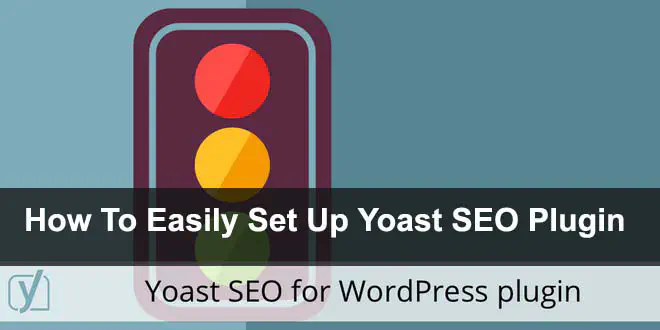
Содержание
Для поисковой оптимизации (SEO) пользователи WordPress используют SEO-плагин. Поэтому в этой статье я делюсь простыми шагами по установке и настройке Yoast SEO Plugin — лучшего SEO-плагина.
Два самых популярных SEO-плагина — All in One SEO Pack и Yoast SEO.
Какой лучше использовать? Я думаю, что Yoast SEO, потому что его функции более полные, начиная от плотности ключевых слов и заканчивая читабельностью.
К сожалению, настройка Yoast SEO довольно сложна и может запутать новичка. Что ж, в помощь Foro я покажу вам со снимками экрана полные шаги по настройке плагина Yoast.
Читать далее: 10 способов ускорить время загрузки блога без смены хостинга
ШАГИ ПО УСТАНОВКЕ Yoast SEO Plugin
Первый шаг, который вы делаете, это установка Yoast SEO. Войдите в свой блог на хостинге WordPress.
Шаг 1: Установка Yoast SEO
- В разделе Плагины нажмите Добавить новый.
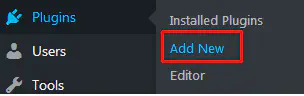
- Введите Yoast SEO в поле поиска плагинов.
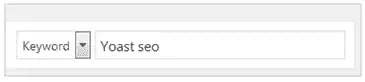
- Нажмите Установить сейчас.
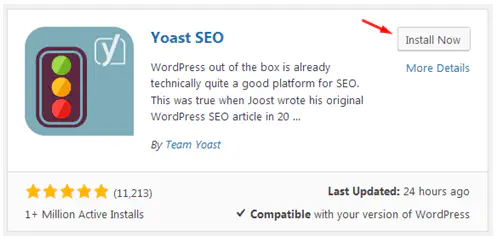
- Нажмите Активировать.
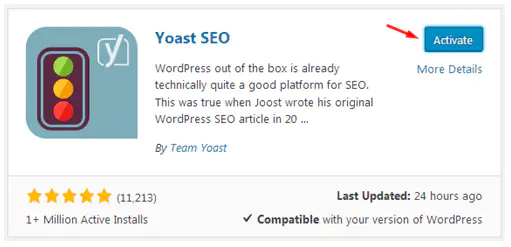
Шаг 2: Включить страницу расширенных настроек
После установки Yoast SEO следующим шагом будут настройки плагина. Для этого выполните следующие шаги.
- Перейдите к установленному плагину и нажмите Настройки Yoast SEO.
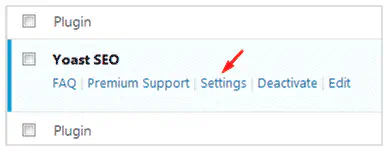
- На странице Общие — Yoast SEO перейдите на вкладку Функции.
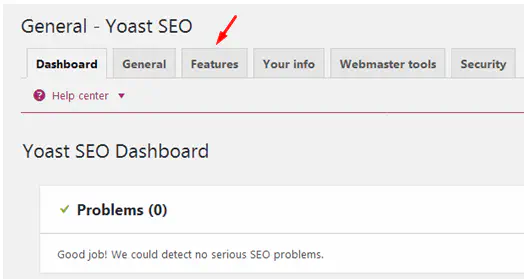
- Раздел страниц дополнительных настроек и нажмите Enabled, чтобы включить функции Titles & Metas, Social, XML Sitemaps и так далее.
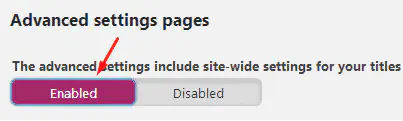
- Нажмите Сохранить изменения.
Шаг 3: Заполнение Title и Meta Description домашней страницы
Следующим шагом будет заполнение заголовка и описания главной страницы (домашней страницы) вашего блога.
- Нажмите «Заголовки и метаописания».
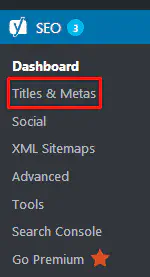
На открывшейся странице перейдите на вкладку Домашняя страница.
Введите заголовок страницы в поле шаблона Title и описание в поле шаблона Meta description. Чтобы заголовок и описание не были усечены в результатах поиска Google, сделайте не более 63 символов. В этом случае метаописание будет максимум 130 символов.
Ниже приведен образец заголовка и мета описания.
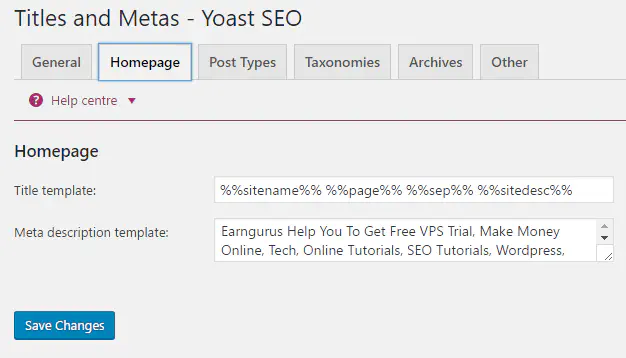
Шаг 4: Настройка типов постов
Yoast SEO позволяет настроить тип постов, страниц и медиа. Для этого выполните следующие шаги.
Перейдите на вкладку «Типы постов».
В разделе Posts измените шаблон Title на тип только title. Шаблоны метаописания, Мета-роботы, Дата вПредварительный просмотр сниппетов и Мета-блок Yoast SEO. Посмотрите снимок экрана ниже:
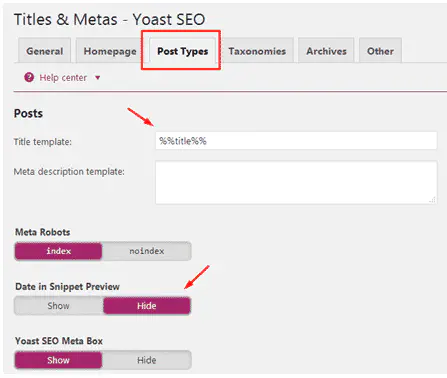
- Сделайте то же самое в разделе Страницы.

- Аналогично в разделе Медиа. После этого нажмите кнопку Сохранить изменения.
Шаг 5: Установите таксономии
Таксономии включают в себя категории, теги и архивные форматы. Лично я не хочу, чтобы эти три вещи индексировались в Google, чтобы избежать дублирования контента.
Если вы тоже этого хотите, выполните следующие действия:
- В Категории выберите noindex.
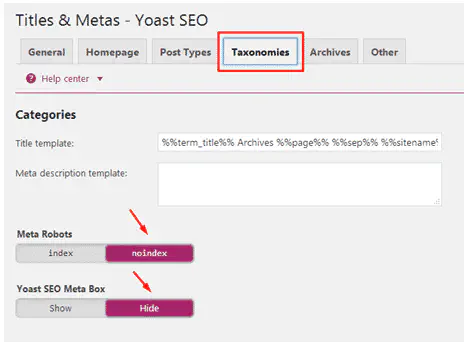
- Сделайте то же самое с Теги.
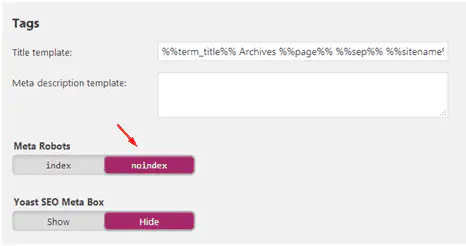
- И также в Format. Нажмите Сохранить изменения.
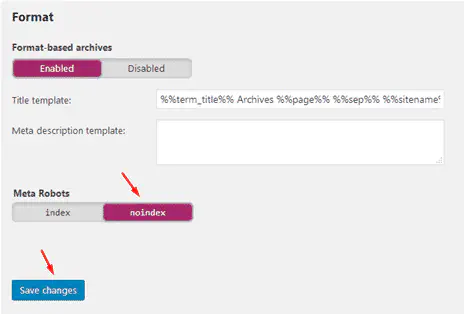
Шаг 6: Настройка архивов
Раздел Архивы Yoast SEO состоит из архивов авторов, архивных данных и специальных страниц. Я всегда устанавливаю неиндекс для архивов автора и архивных дат.
- Для Meta Robots в настройках авторских архивов выберите noindex
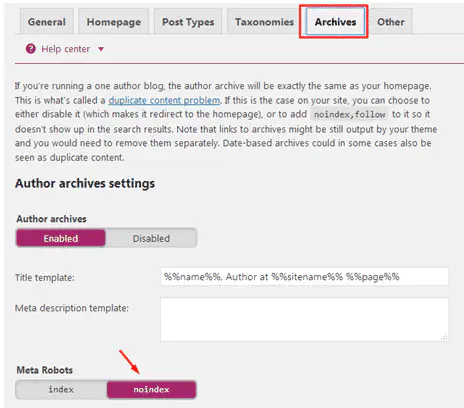
- Сделайте то же самое в настройках архивов по датам. Noindex и продолжите, нажав Сохранить изменения.
Шаг 7: Настройки Другие
Другие разделы состоят из архивов подстраниц, мета тегов keywords и мета sitewide. Я всегда ставлю noindex и отключаю эти три раздела. Пример ниже.
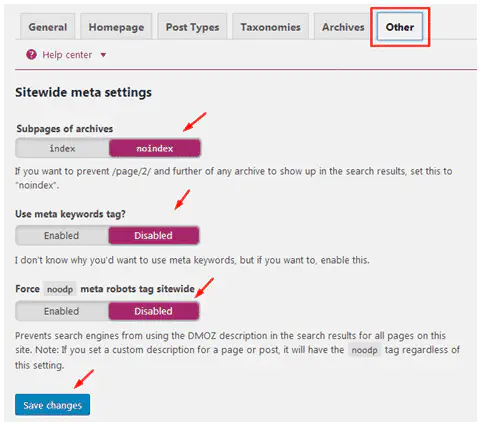
На самом деле, существует множество функций Yoast SEO. Однако, если вам нужно узнать больше о настройке плагина Yoast SEO, то пишите здесь.
Если вам понравилась эта статья, пожалуйста, поделитесь с друзьями.











